Die Registerkarte Größe/PositionLayManage-SizePosiTab
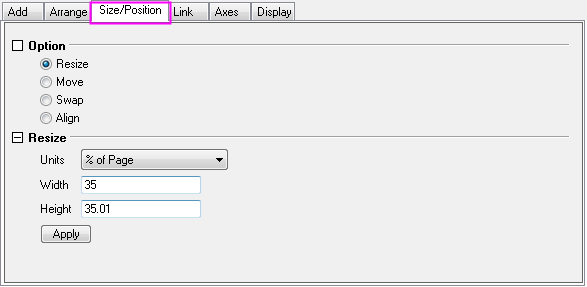
Option
Es gibt vier Optionen (Größe verändern, Verschieben, Vertauschen und Ausrichten). Sie können eine dieser Optionen auf der Registerkarte Größe/Position auswählen.
Größe anpassen
| Einheit |
Verwenden Sie diese Auswahlliste, um die Einheit für die Gruppen Größe anpassen auszuwählen. Optionen sind:
- % der Seite
- Wenn diese Option ausgewählt ist, sind die Werte für Breite und Höhe in Prozentsätzen der Breite bzw. Höhe der Diagrammseite angegeben.
- Zoll, cm, mm, Pixel, Punkt
- Die hier ausgewählte Einheit ist die Einheit für Breite und Höhe.
- % des Referenzlayers
- Wenn diese Option ausgewählt ist, sind die Werte für Breite und Höhe in Prozentangaben der Breite bzw. Höhe des Referenzlayers angegeben.
|
| Referenz-Layer |
Diese Auswahlliste legt einen existierenden Layer als Referenzlayer fest. Sie ist verfügbar, wenn die Einheit % des Referenzlayers ist.
|
| Breite |
Dieses Textfeld wird verwendet, um die Breite des/der ausgewählten Layer festzulegen.
|
| Höhe |
Dieses Textfeld wird verwendet, um die Höhe des/der ausgewählten Layer festzulegen.
|
| Anwenden |
Diese Schaltfläche wird nur aktiviert, wenn Sie einige Einstellungen für Größe anpassen verändert werden. Wenn auf diese Schaltfläche geklickt wird, werden die Einstellungen, die Sie verändert haben, auf die Diagramme angewendet, und Sie können Sie im Vorschaufeld sehen.
|
Verschieben
| Einheit |
Verwenden Sie diese Auswahlliste, um die Einheit für die Gruppen Verschieben auszuwählen. Optionen sind:
- % der Seite
- Wenn diese Option ausgewählt ist, sind die Werte für Links und Oben in Prozentangaben der Breite bzw. Höhe der Diagrammseite angegeben.
- Zoll, cm, mm, Pixel, Punkt
- Die hier ausgewählte Einheit ist die Einheit für Links und Oben.
- % des Referenzlayers
- Wenn diese Option ausgewählt ist, sind die Werte für Links und Oben in Prozentangaben der Breite bzw. Höhe des Referenzlayers angegeben.
|
| Referenzlayer |
Diese Auswahlliste legt einen existierenden Layer als Referenzlayer fest. Sie ist verfügbar, wenn die Einheit % des Referenzlayers ist.
|
| Links |
Dies bestimmt die Position des Layers in Bezug zur linken Seite der Seite oder des Referenzlayers, abhängig von Ihrer Auswahl in der Auswahlliste Einheit. Der Wert in diesem Textfeld wird verwendet, um den linken Abstand für die Verschiebung festzulegen.
|
| Oben |
Dies bestimmt die Position des Layers in Bezug zur oberen Seite der Seite oder des Referenzlayers, abhängig von Ihrer Auswahl in der Auswahlliste Einheit. Der Wert in diesem Textfeld wird verwendet, um den obigen Abstand für die Verschiebung festzulegen.
|
| Anwenden |
Diese Schaltfläche wird nur aktiviert, wenn Sie einige Einstellungen für Verschieben verändert werden. Wenn auf diese Schaltfläche geklickt wird, werden die Einstellungen, die Sie verändert haben, auf die Diagramme angewendet, und Sie können Sie im Vorschaufeld sehen.
|
Vertauschen
| Erster Layer |
Verwenden Sie diese Auswahllisten, um die Indexnummern des ersten zu vertauschenden Layers festzulegen.
|
| Zweiter Layer |
Verwenden Sie diese Auswahllisten, um die Indexnummern des zweiten zu vertauschenden Layers festzulegen.
|
| Neu ordnen |
Aktivieren Sie dieses Kontrollkästchen, um die Reihenfolge der zwei Layer zusätzlich zu den vertauschten Positionen der Datenzeichnungen innerhalb jedes Layers zu vertauschen.
|
| Anwenden |
Diese Schaltfläche wird nur aktiviert, wenn Sie einige Einstellungen für Vertauschen verändert werden. Wenn auf diese Schaltfläche geklickt wird, werden die Einstellungen, die Sie verändert haben, auf die Diagramme angewendet, und Sie können Sie im Vorschaufeld sehen.
|
Ausrichten
| Referenz-Layer |
Verwenden Sie diese Auswahlliste, um die Indexnummer eines Layers festzulegen, an dem die ausgewählten Layer im Bereich Layerauswahl ausgerichtet werden können.
|
| Richtung |
Diese Auswahlliste bestimmt die Richtung der Ausrichtung. Optionen sind: Links, Oben, Rechts und Unten.
|
| Anwenden |
Diese Schaltfläche wird nur aktiviert, wenn Sie einige Einstellungen für Ausrichten verändert werden. Wenn auf diese Schaltfläche geklickt wird, werden die Einstellungen, die Sie verändert haben, auf die Diagramme angewendet, und Sie können Sie im Vorschaufeld sehen.
|
|